Wenn Sie in Ihrer Vorgangsliste Gliederungsnummern anzeigen, können Sie die Gliederungsstruktur in Form von numerischen Codes darstellen, was man auch als Projektstrukturplan (PSP) bezeichnet. Project weist jedem Vorgang aufgrund seiner Ebene in der Hierarchie der Vorgangsliste eine eindeutige Gliederungsnummer zu.
-
Klicken Sie mit der rechten Maustaste auf die Spaltenüberschrift rechts von der Stelle, an der Sie die Spalte Gliederungsnummer anzeigen möchten, und klicken Sie auf Spalte einfügen.
Hinweis: Wenn Sie die Spalte Gliederungsnummer als letzte Spalte einfügen möchten, müssen Sie sie vor der letzten Spalte einfügen und sie dann durch Ziehen der Überschrift verschieben.
-
Scrollen Sie nach unten, und klicken Sie in der Liste auf Gliederungsnummer .
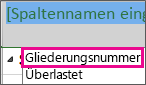
Wenn Sie die Spalte "Gliederungsnummer" ausblenden möchten, klicken Sie mit der rechten Maustaste auf die Spaltenüberschrift, und klicken Sie auf Spalte ausblenden.
Um die Gliederungsnummer für einen Vorgang zu ändern, müssen Sie den Vorgang in der Taskliste nach oben oder unten verschieben oder seinen Platz in der Gliederungsstruktur mithilfe der Gliederungsschaltflächen ändern. Weitere Anweisungen finden Sie im Thema Erstellen und Entfernen von Teilvorgängen und Sammelvorgängen.
Beachten Sie unbedingt, dass bei der Neuanordnung einer Vorgangsliste sich die Gliederungsnummern für die aufgelisteten Elemente ändern. Gliederungsnummern werden beim Verschieben, Hinzufügen oder Löschen von Vorgängen automatisch aktualisiert, da sie die aktuelle Struktur der Vorgangsliste wiedergeben.
Hinweis: Wenn Sie ein benutzerdefiniertes Nummerierungssystem verwenden, das Sie manuell eingegeben haben, werden Ihre Nummern nicht automatisch aktualisiert. Wenn Sie einen Vorgang verschieben, müssen Sie die Nummern manuell so anpassen, dass Sie die neue Position des Vorgangs wiedergeben.










